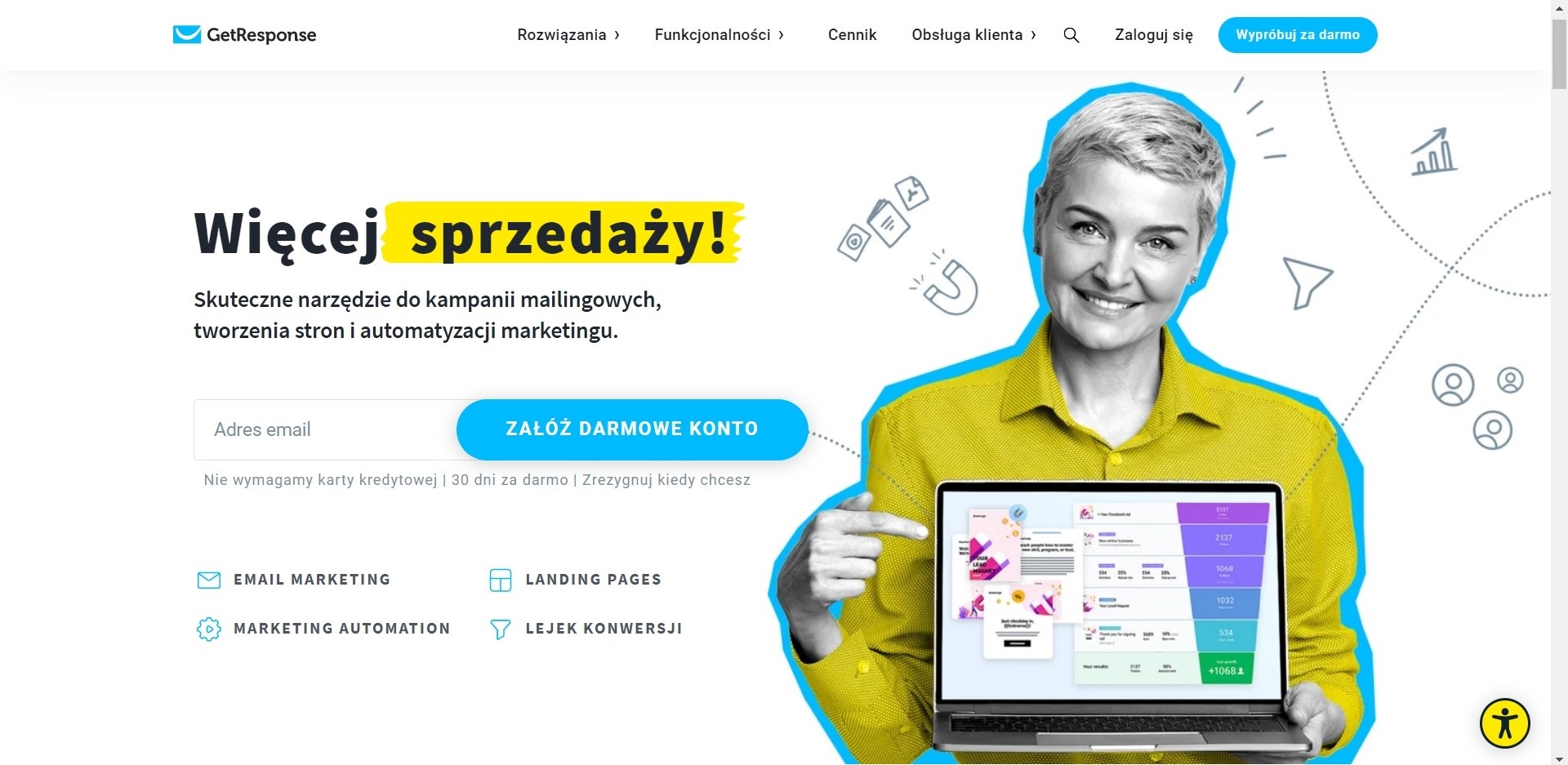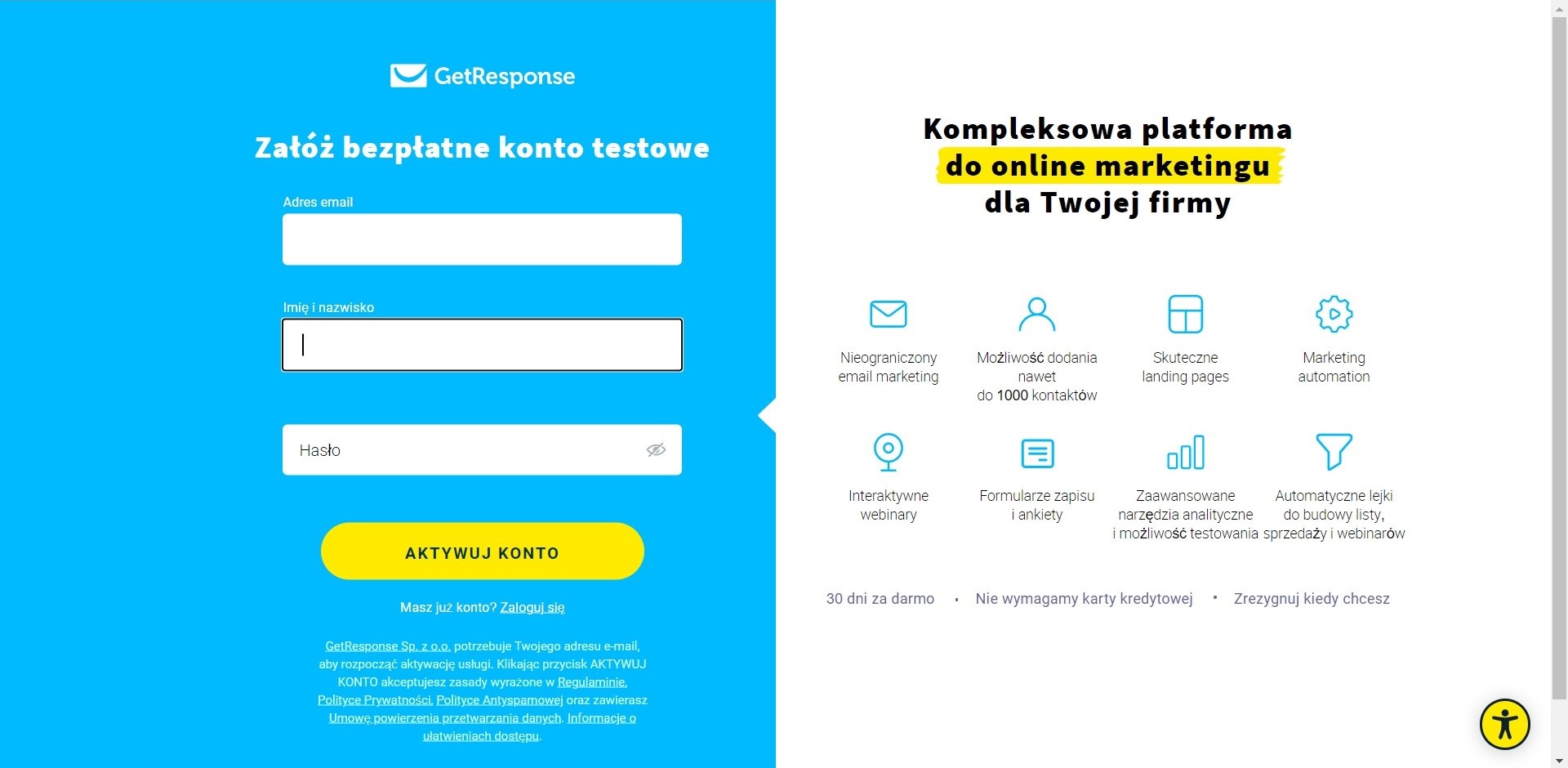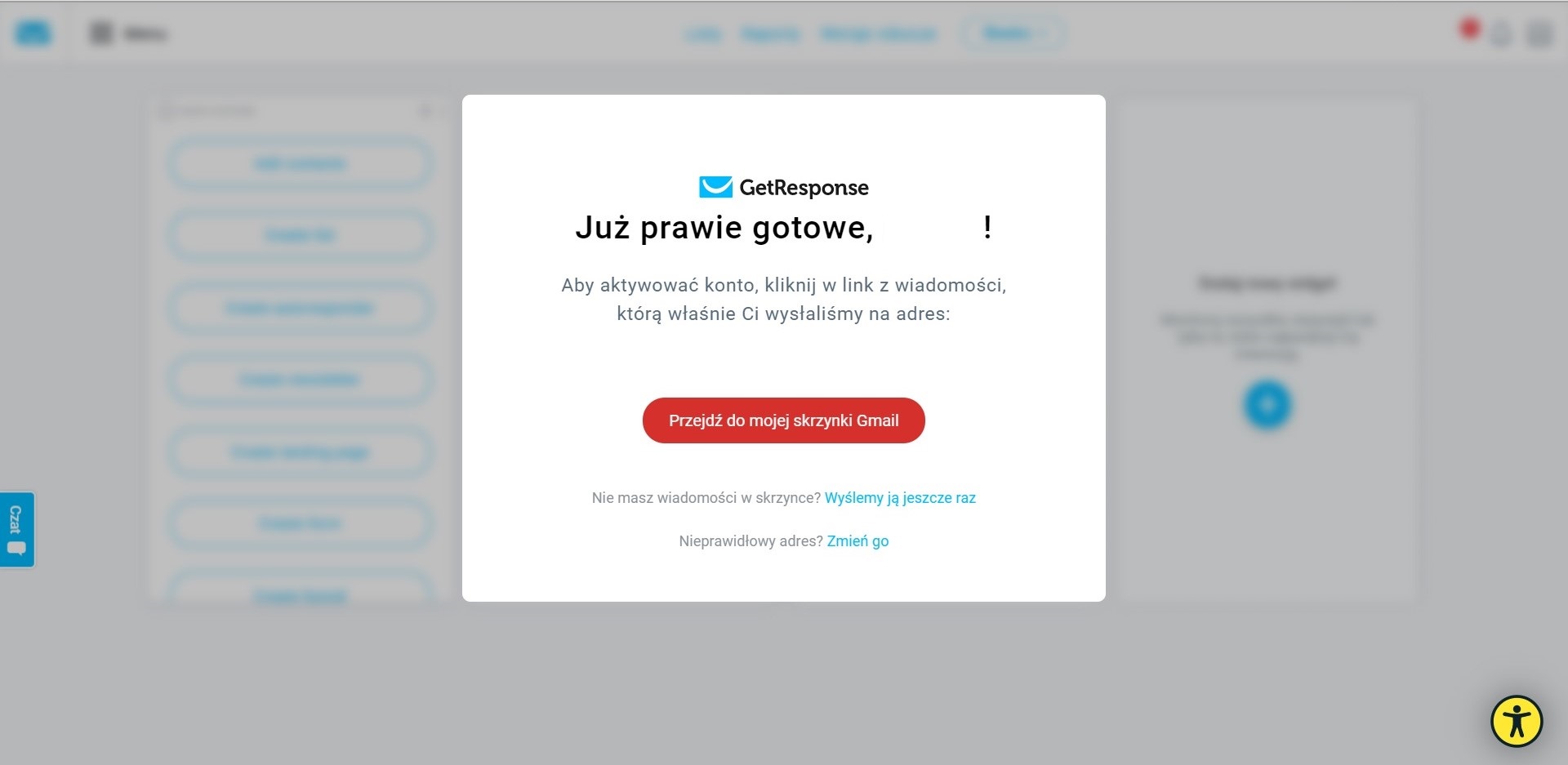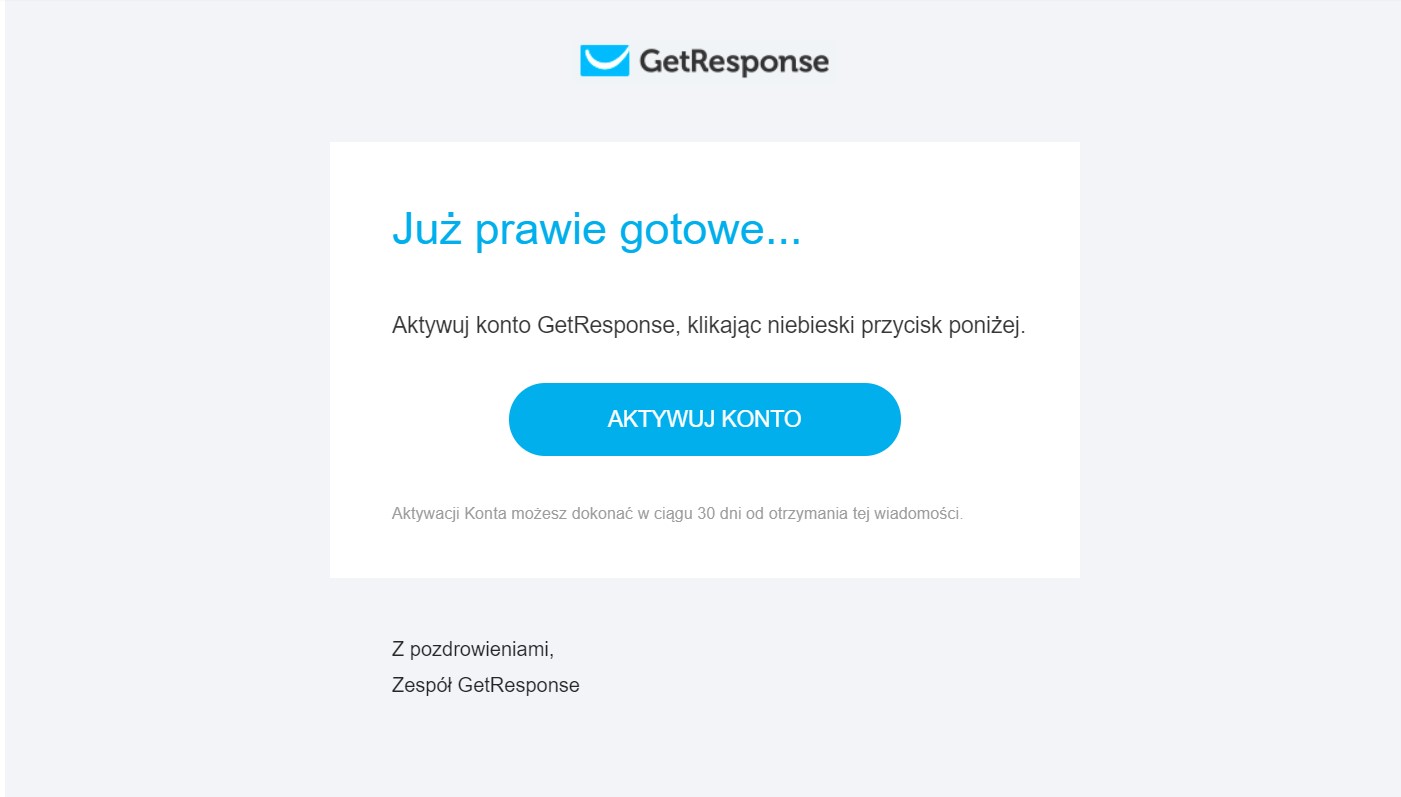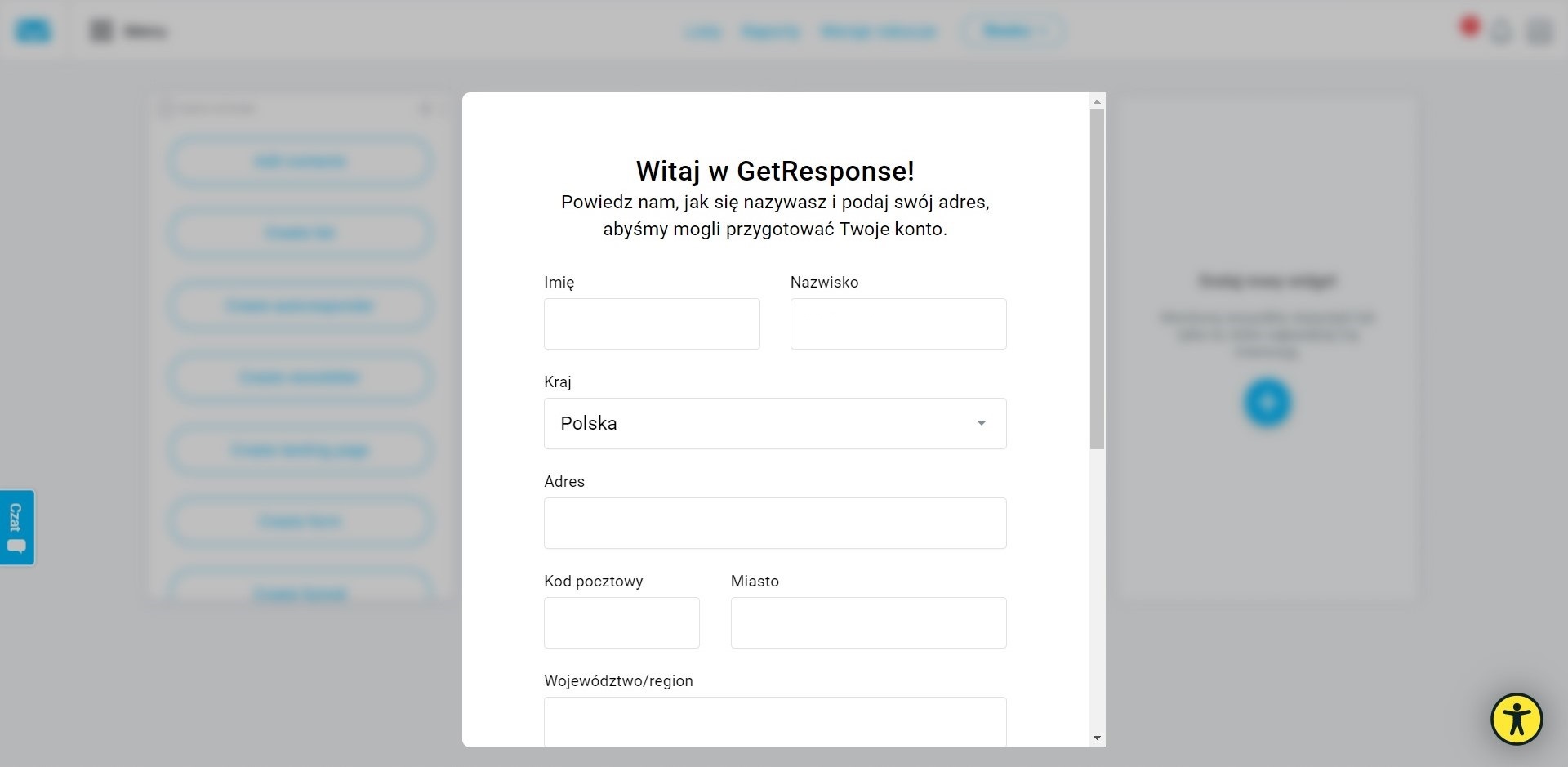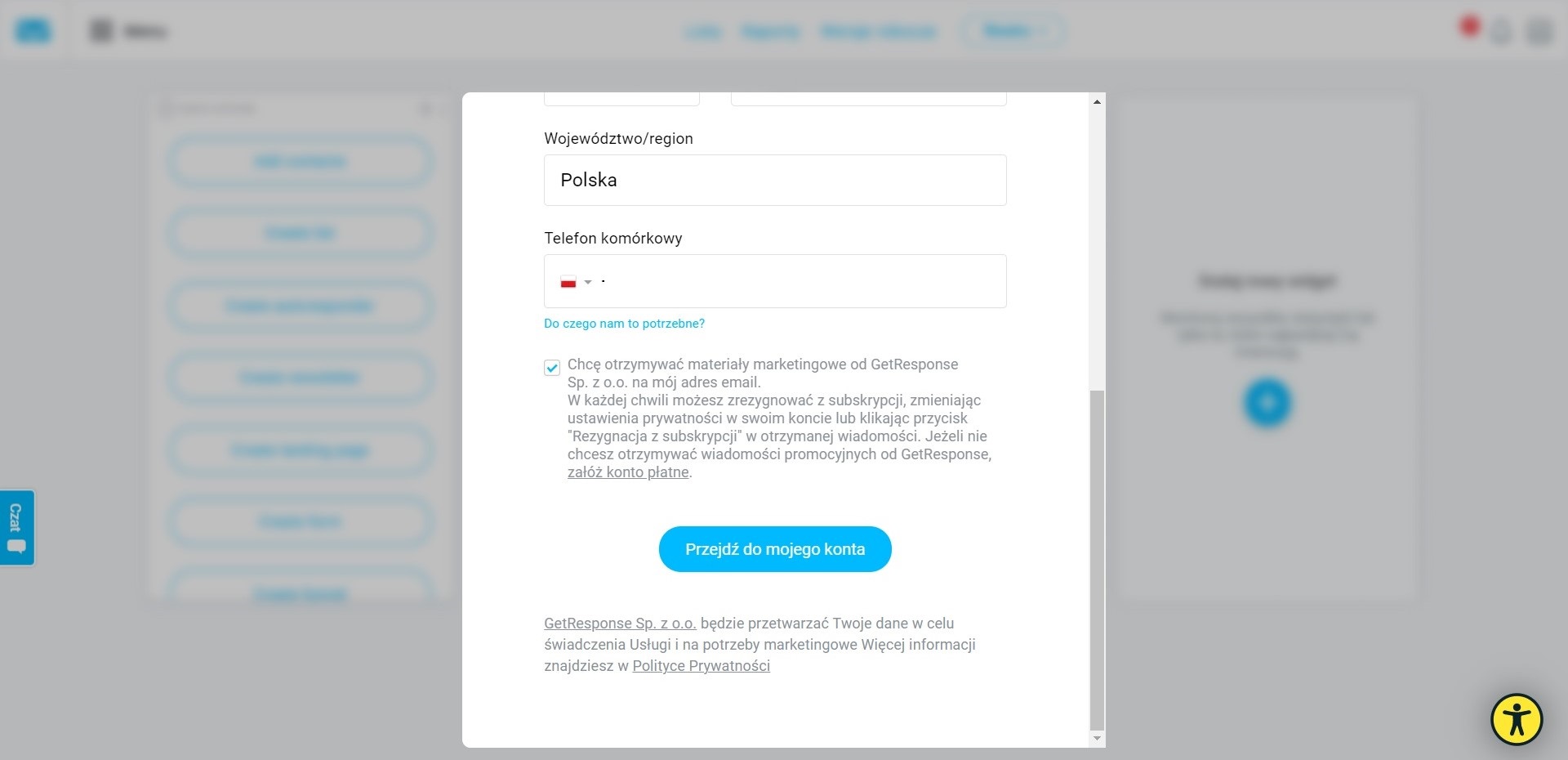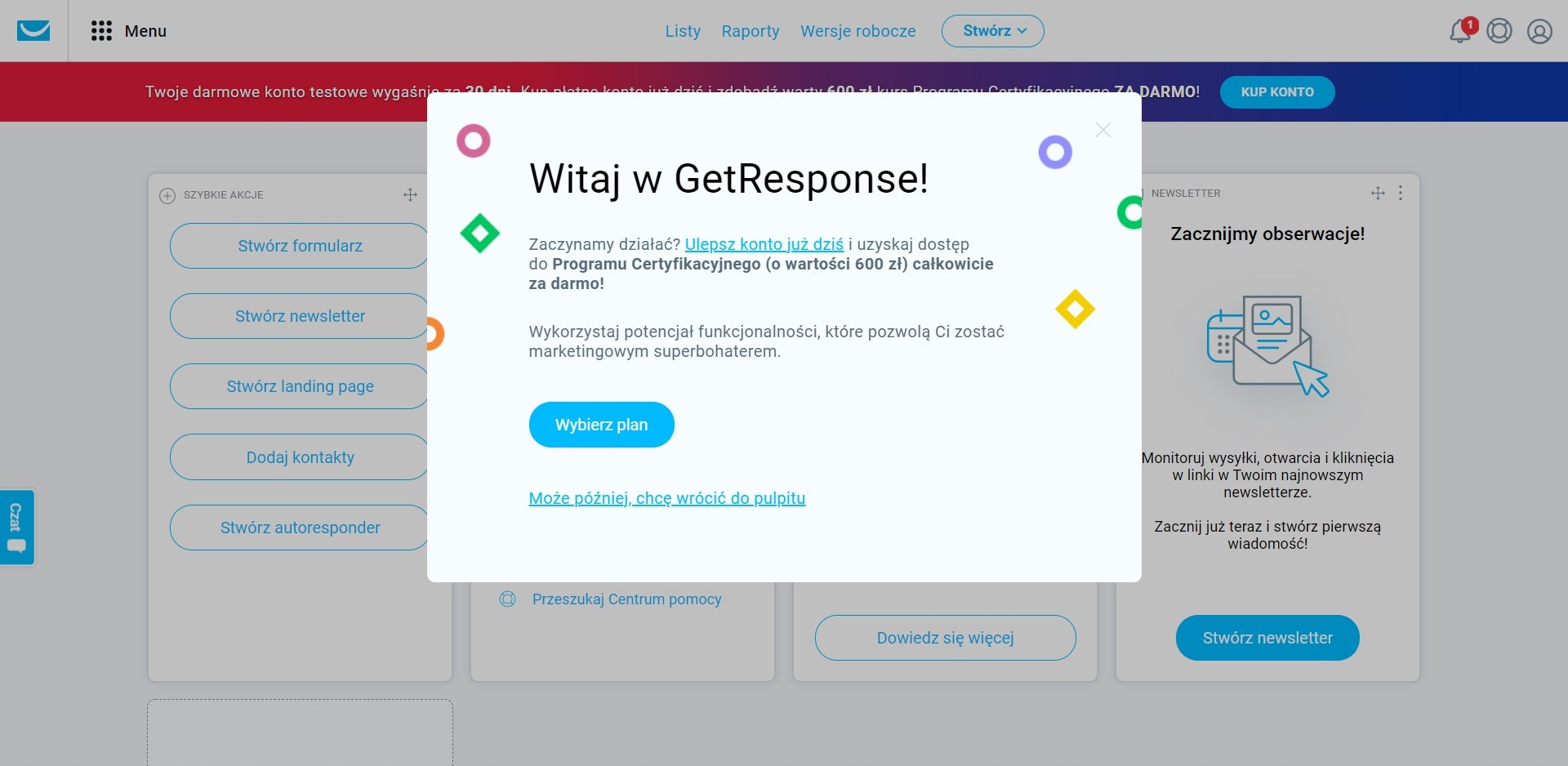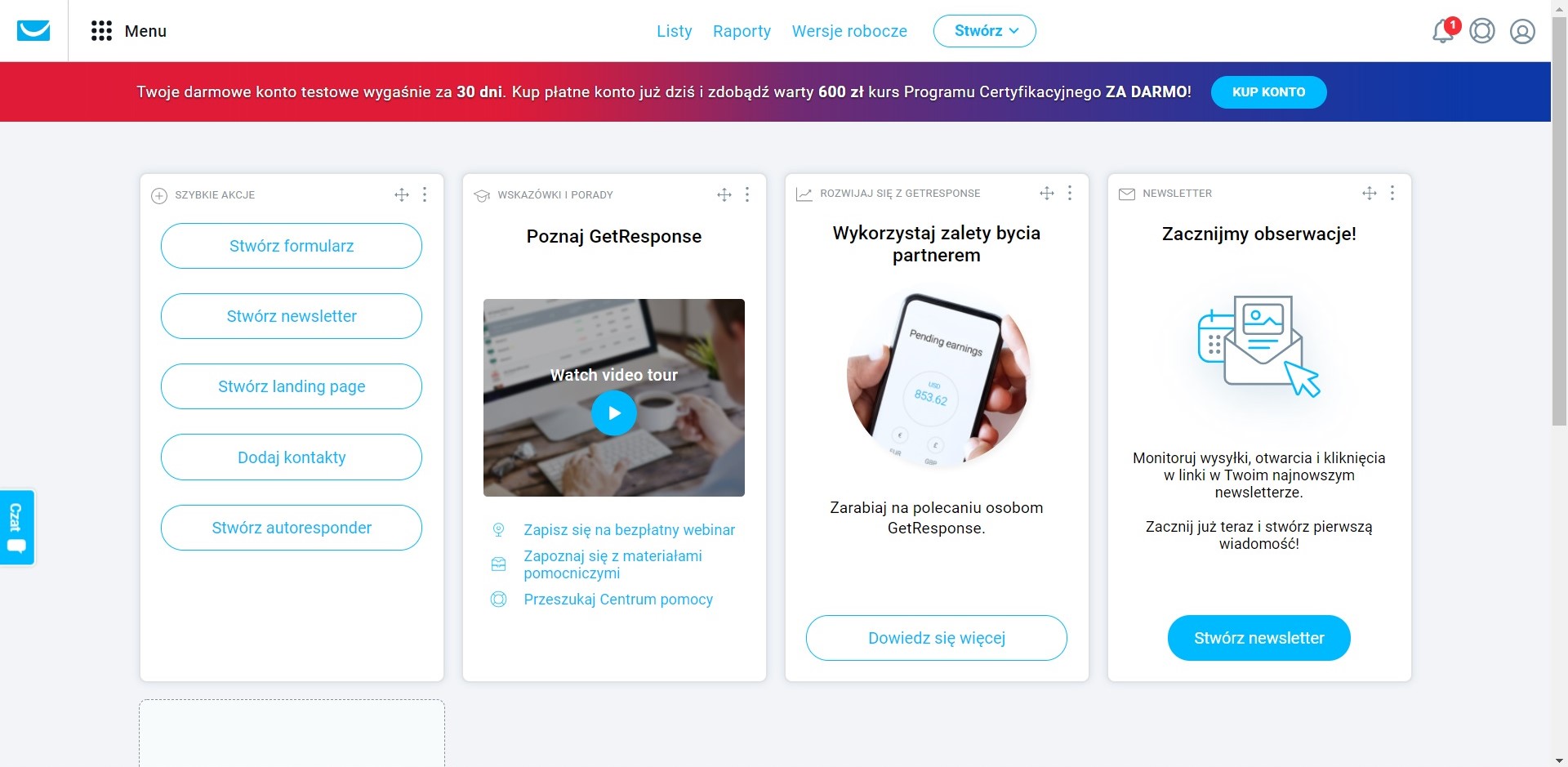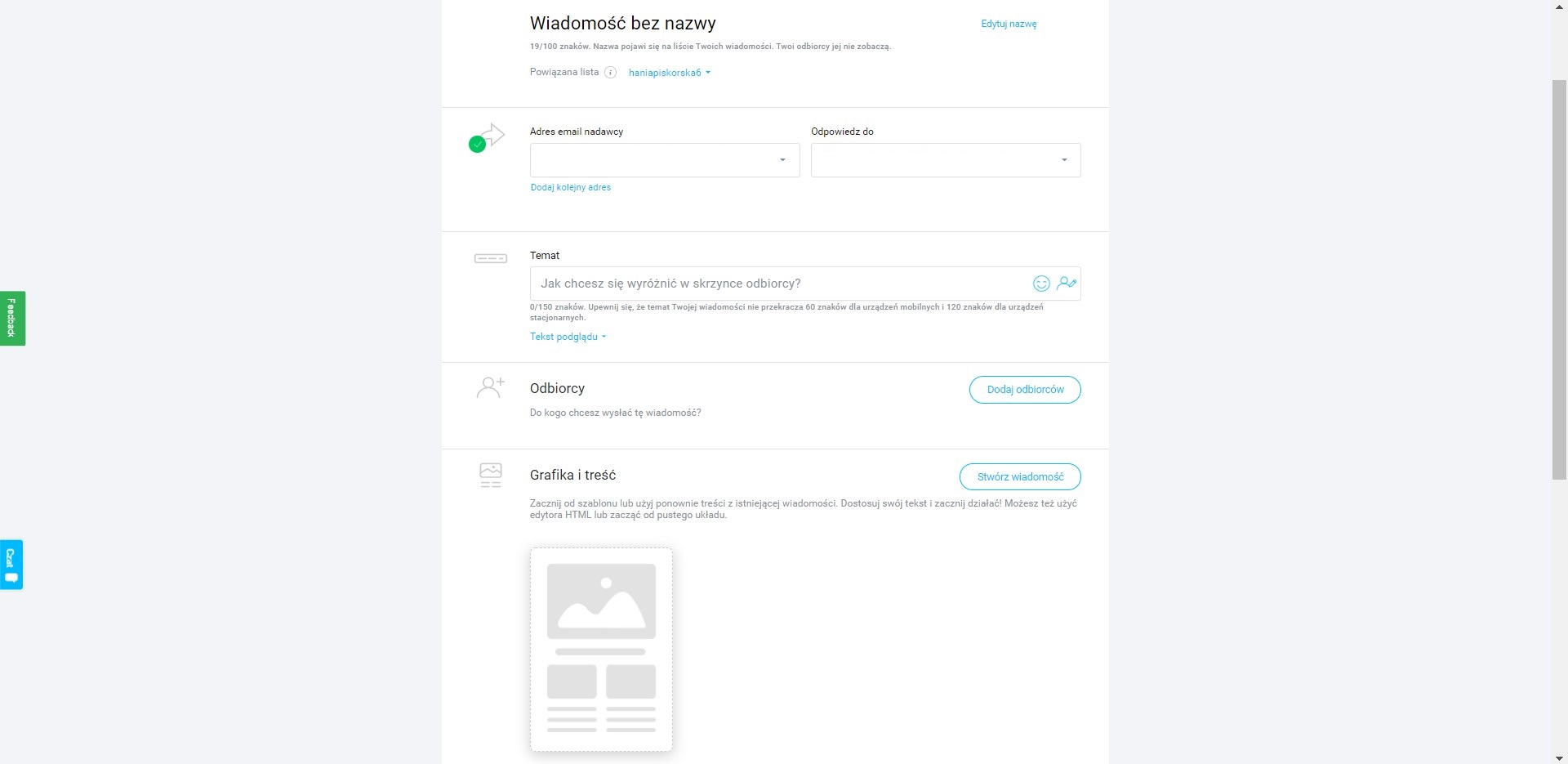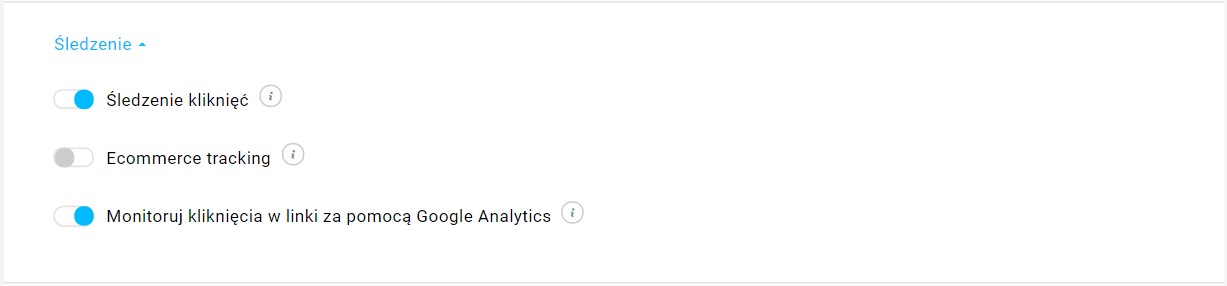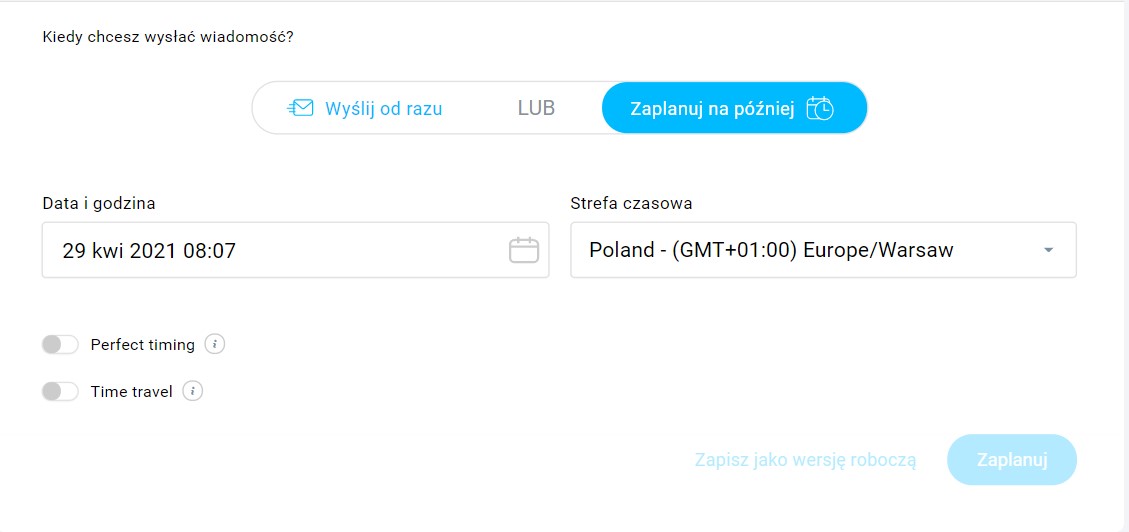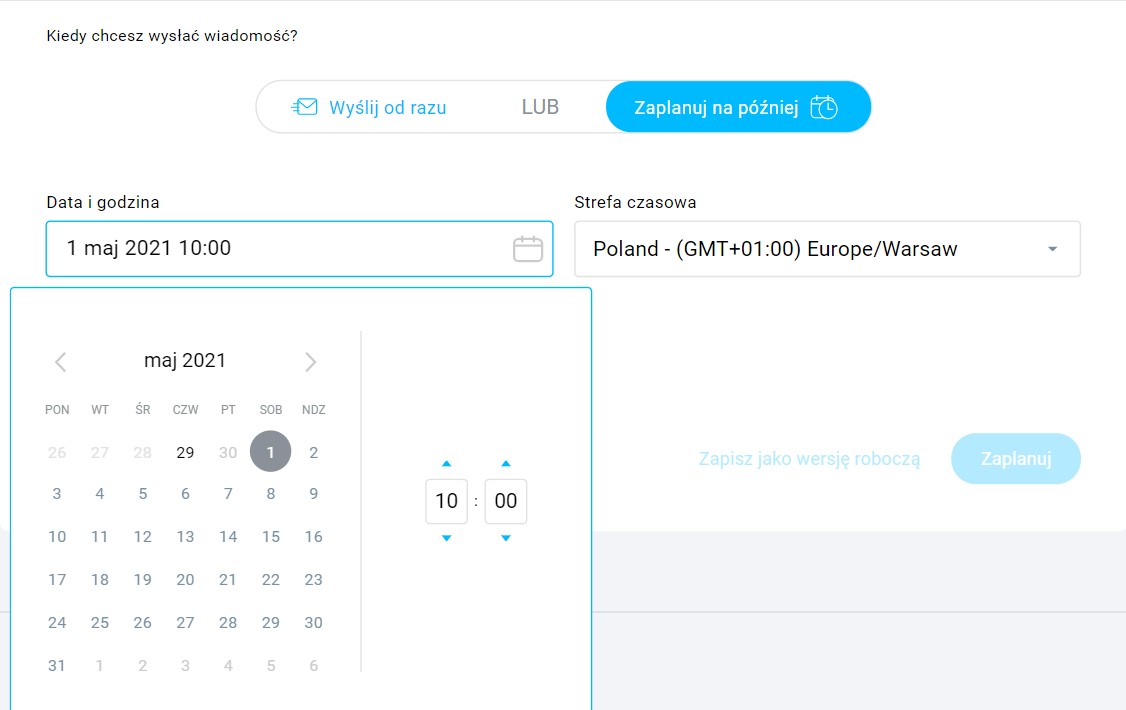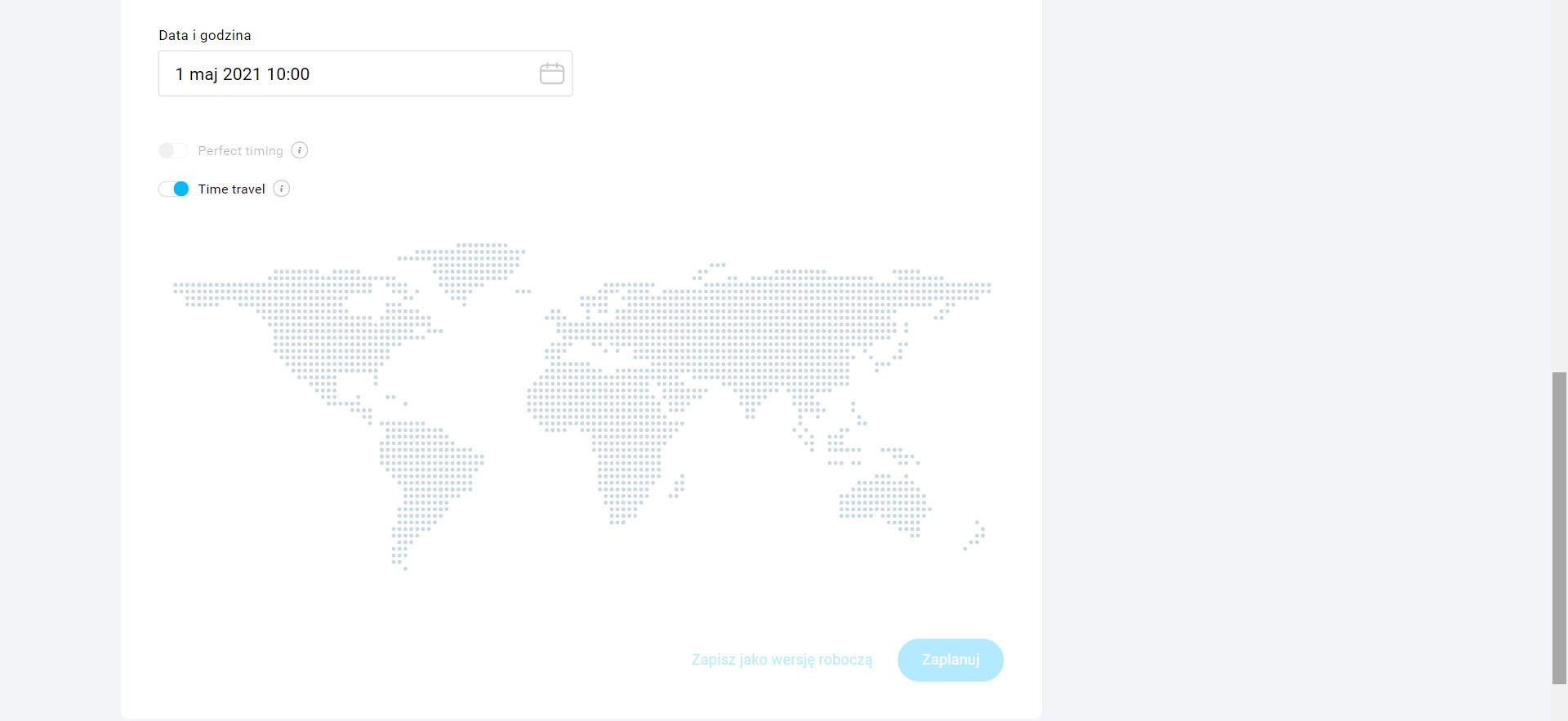Podstawy GetResponse krok po kroku
GetResponse zdecydowanie nie jest najtańszym na rynku narzędziem do masowej wysyłki maili. Ma za to nad swoimi konkurentami pewną przewagę. Jest po polsku!
Na blogu znajdziesz wprawdzie dokładne instrukcje po polsku do wielu zagranicznych portali. Jeśli jednak uważasz, że bariera językowa jest nie do przeskoczenia, to GetResponse może okazać się strzałem w 10.
Zakładanie konta w GetResponse krok po kroku
Otwórz stronę GetResponse. W polu „Adres e-mail” wpisz adres poczty elektronicznej, z której chcesz wysyłać mailing. Następnie kliknij „Załóż darmowe konto”. Dzięki tej opcji przez 30 dni będziesz mieć możliwość wypróbowania nieodpłatnie GetResponse. Jak działa oraz, czy odpowiada Twoim wymaganiom.
Wpisz swoje dane w rubryce „Imię i nazwisko”. Ustal hasło. Pamiętaj, że musi zawierać co najmniej 8 znaków, małe i wielkie litery, cyfry oraz znaki specjalne. Kliknij „Aktywuj konto”.
Na ekranie pojawi się komunikat z prośbą o aktywację konta. Kliknij „Przejdź do mojej skrzynki gmail”.
Dostaniesz od GetResponse email, w którym musisz jedynie kliknąć „Aktywuj konto”.
Po aktywacji konta nastąpi ponowne przekierowane na stronę GetResponse. W tym kroku musisz podać swoje dokładne dane: adres oraz numer telefonu. Mogą być one potrzebne do ewentualnej weryfikacji tożsamości.
Zaznaczenie zgody na otrzymywanie materiałów marketingowych od GetResponse jest wymagane.
Następnie wyświetli się możliwość wybrania jednego z planów: ich rodzaje, stawki oraz możliwości, jakie dają. Możesz ominąć tę opcję i przejść do ekranu głównego, klikając „Może później, chcę wrócić do pulpitu”. Jeśli chcesz poznać koszty stałe prowadzenia konta, to w każdej chwili możesz sprawdzić zakładki strony GetResponse. Cennik jest jedną z nich.
To wszystkie kroki niezbędne do założenia konta na Getresponse. Email marketing Twojej marki może być teraz rozwijany bez przeszkód. Platforma umożliwia stworzenie bazy kontaktów i stały kontakt z klientami. Pozwala planować kampanie marketingowe i sprawnie zarządzać procesami sprzedażowymi.
Oczywiście przygoda z mailingiem dopiero się rozpoczyna. Możesz teraz przejść do kolejnego kroku, czyli tworzenia listy mailingowej.
Zakładanie listy mailingowej w GetResponse
Lista mailingowa to najważniejsza część ekosystemu masowej wysyłki maili. W ten sposób odbiorcy Twoich treści dają Ci znać, że ufają w Twoje dobre intencje. O dbaniu o jakość takiej listy kiedyś jeszcze napiszę artykuł, ale dziś chciałbym przedstawić Ci jak stworzyć taką listę na GetResponse.
Instrukcja tworzenia listy mailingowej w GetResponse
Jeśli zwykle wysyłasz maile swoim programem pocztowym (np. Outlook, Thunderbird) albo bezpośrednio ze swojej poczty (np. Gmail), to wiesz, że wysyłka do wielu odbiorców może być uciążliwa. Właśnie tutaj błyszczą platformy mailingowe.
Lista mailingowa pozwala na przechowywanie kontaktów, z których możesz skorzystać w każdej chwili, a stworzenie kilku list umożliwia grupowanie klientów. Dzięki temu w łatwy i szybki sposób możesz wysyłać treści do wybranej grupy.
Wejdź na stronę GetResponse
Po lewej stronie pulpitu znajduje się menu szybkich akcji. Kliknij „Dodaj kontakty”, aby zacząć tworzyć listę odbiorczą.
Wybierz listę, z której chcesz dodać kontakty. Następnie możesz dodawać kontakty pojedynczo lub przesłać plik, importować z serwisów albo wkleić wielu adresatów.
Dodawanie pojedynczych kontaktów
Aby dodać kontakt, musisz znać adres email, imię odbiorcy Twoich przyszłych maili, a także posiadać pozwolenie na dodanie jej do swojej listy. Teraz wystarczy jedynie kliknąć „Dodaj kontakt” i cyk. Kontakt znajduje się na liście.
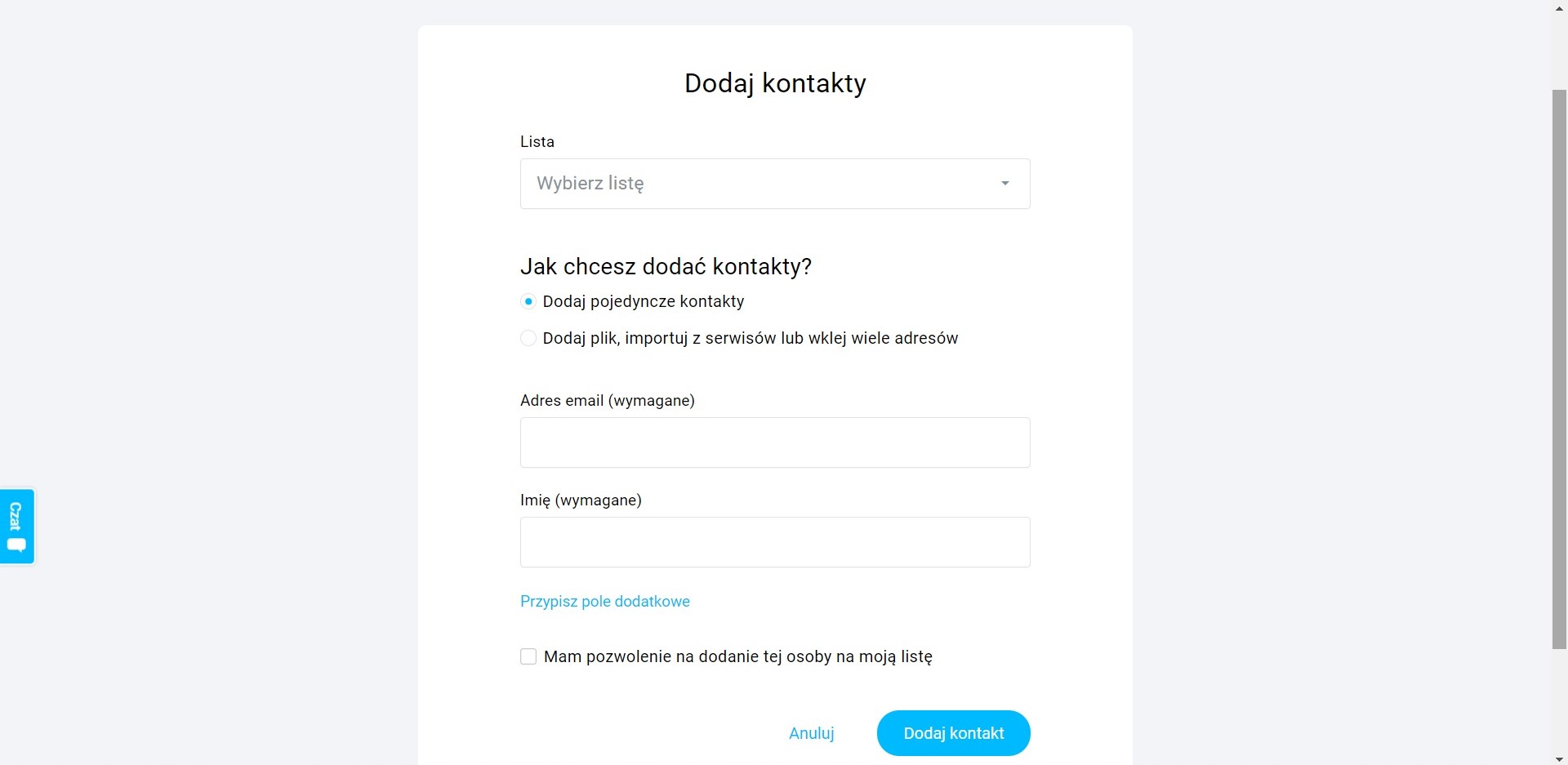
Dodawanie pliku, importowanie z serwisów lub wklejanie wielu adresów
Prześlij plik
Wybierz tę opcję, jeśli masz gotową listę adresatów w plikach komputera. Może masz w Excelu listę swoich klientów, albo uczestników warsztatu, którzy zgłosili chęć otrzymywania od Ciebie maili? To opcja dla Ciebie.
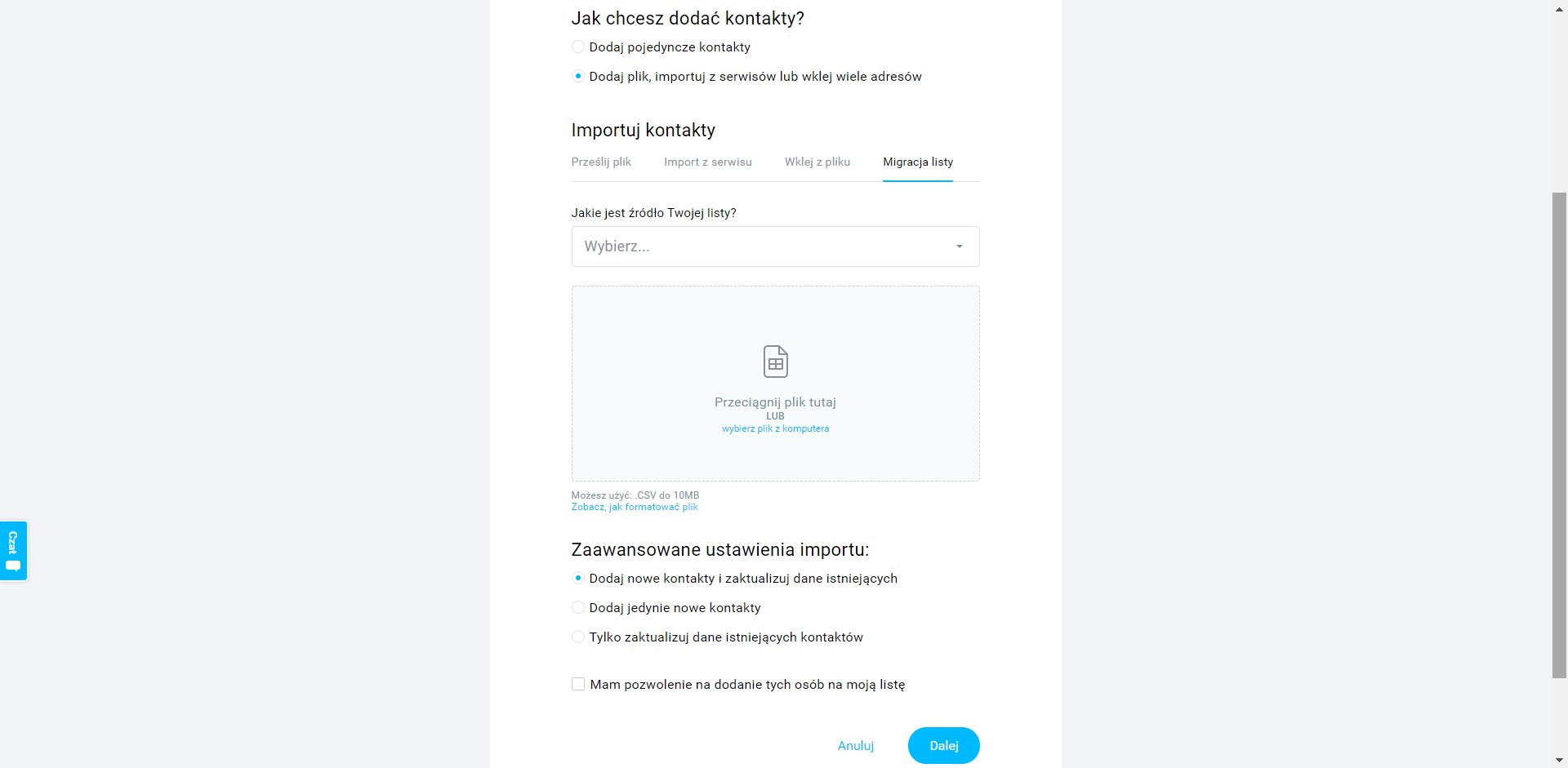
Uważaj! Rozmiar pliku w formacie .XLS nie może przekraczać 10 MB, a maksymalny rozmiar plików .CSV, .TXT, .VCF, .XLSX, .ODS to 50 MB.
Importuj z serwisu
Jeśli posiadasz listę na którejś z innych programów (np. Google Docs), możesz ją również importować przy pomocy kilku kliknięć.
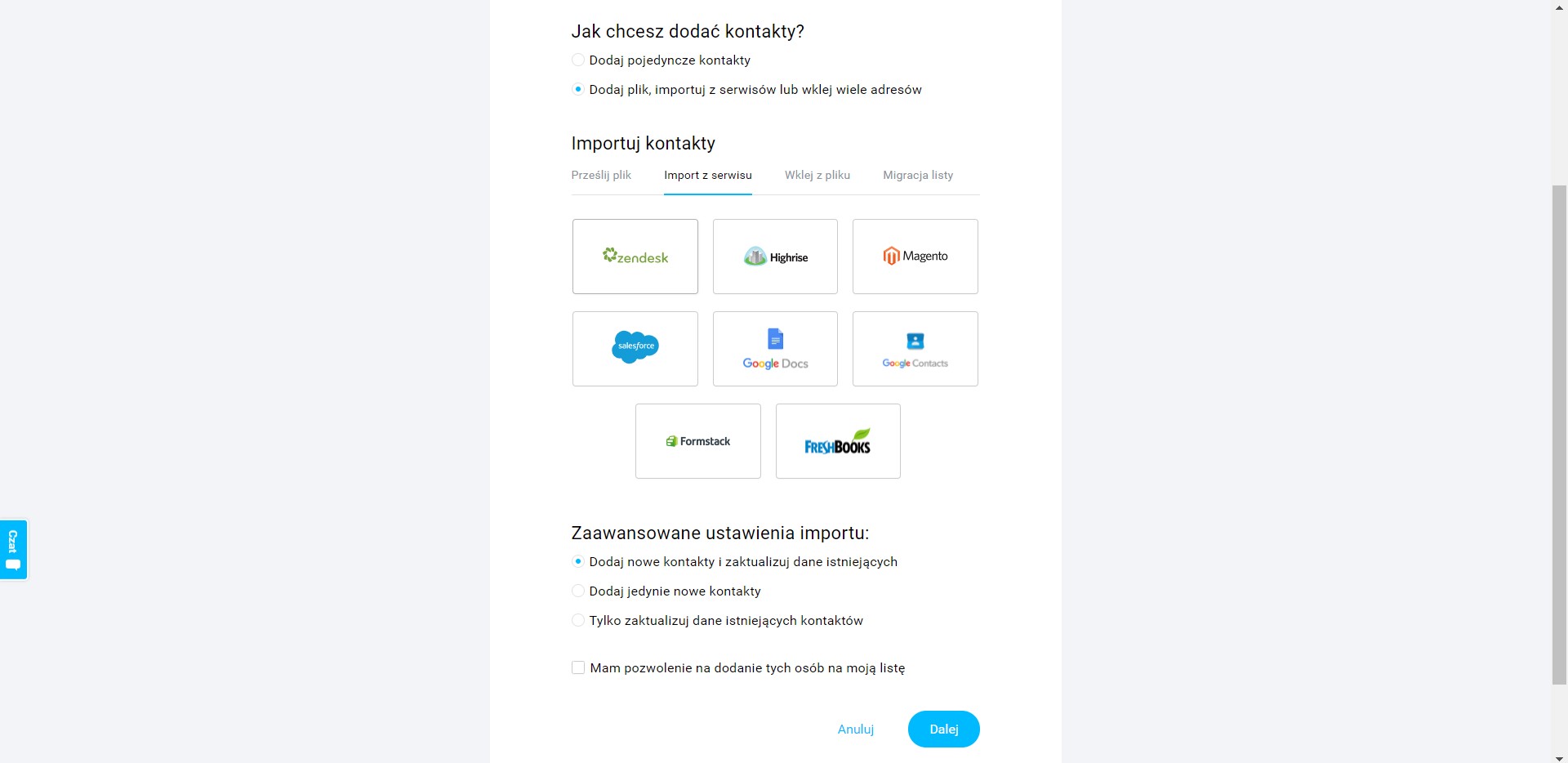
Wklej z pliku
To opcja dla osób, które zapisują rzeczy, ale niekoniecznie w arkuszach kalkulacyjnych czy bazach danych. Może masz gdzieś swój plik z listą klientów, a może… prowadzisz hotel i wszystkie adresy mailowe masz w księdze gości?
Teraz potrzebujesz jedynie trochę czasu, aby uzupełnić formularz.
Pamiętaj tylko, że dane jednej osoby muszą znajdować się w jednym wierszu i odpowiedniej kolejności: adres email, imię i nazwisko, pole dodatkowe, a pomiędzy nimi muszą znajdować się przecinki.
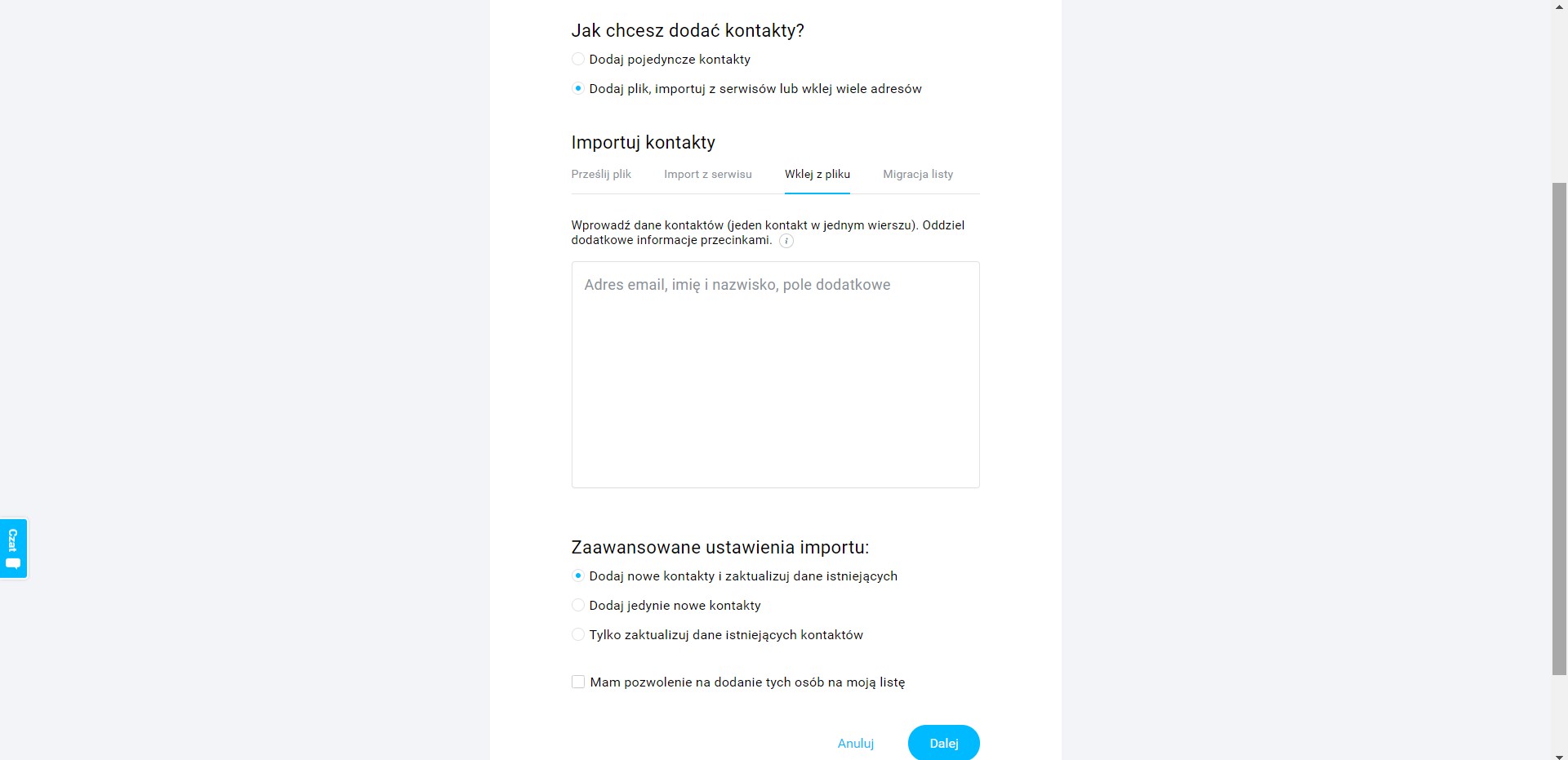
Migracja listy
Możesz przenieść listę z innych platform mailingowych, na przykład MailerLite, AWeber. Plik musi być w formacie .CSV, a jego rozmiar nie może przekraczać 10 MB. Wybierz plik i kliknij “Dalej”, aby importować wybrany plik.
Z pomocą przedstawionych opcji możesz z łatwością dodawać kontakty do swojej listy mailingowej. Pamiętaj koniecznie,** że musisz mieć pozwolenie osób, aby dodać je do listy.** Pora na kolejny krok, czyli wysłanie maila!
Wysyłka mailingów w GetResponse
Po założeniu konta w GetResponse i stworzeniu listy odbiorców pozostał Ci już tylko jeden krok. Ten wieńczący dzieło. Ten, który był Twoim celem od początku tej drogi.
Wysłanie maila!
Warto zwrócić uwagę na to, że niektórzy wolą przeglądać swoje elektroniczne skrzynki wieczorem a inni rano. Kiedy uda Ci się ustalić, do której grupy należą Twoi odbiorcy, to wiedz, że GetResponse umożliwia Ci napisanie maila w wygodnym dla Ciebie czasie i zaplanowanie wysłania go w odpowiednim momencie.
Jak zaplanować mail w GetResponse — instrukcja krok po kroku
Wejdź na stronę GetResponse
Z lewej strony pulpitu znajduje się menu szybkich akcji i kliknij „stwórz newsletter”, aby wysłać email do osób z wybranej przez Ciebie listy.
Nadaj tytuł, dodaj odbiorców, treść oraz grafikę maila. GetResponse ma kilka darmowych szablonów, z których możesz skorzystać. Z pewnością pomogą w stworzeniu atrakcyjnego wizualnie maila, ale jeśli potrzebujesz, żeby mail był „w całości Twój”, to możesz stworzyć go od zera, a nawet skorzystać z edytora HTML.
Pamiętasz, jak pisałem o ustalaniu grupy odbiorców? Pomóc Ci może opcja śledzenia kliknięć w wiadomości i linki. Dzięki temu dowiesz się, w co lubią klikać Twoi czytelnicy (czy to tekst, czy zdjęcia, czy może filmiki).
Kolejna opcja wydaje się być dosyć intuicyjna. Jeśli chcesz wysłać email natychmiast, kliknij „Wyślij od razu”, a jeśli chcesz zaplanować email na dogodną porę wybierz opcję „Zaplanuj na później”.
Po wybraniu planowania na później rozwiń kalendarz, klikając w jego ikonę i wybierz datę oraz godzinę.
GetResponse posiada też opcję „Time travel”, którą możesz chcieć zaznaczyć jeśli wysyłasz maile do różnych stref czasowych. Po jej zaznaczeniu każdy odbiorca dostanie maila o wybranej godzinie, z tym że w swojej strefie czasowej.
Wszystko gotowe? W takim razie kliknij przycisk „Zaplanuj” i czekaj na statystyki otwarć swojego pierwszego mailingu. :)
Brawo! Udało Ci się przejść przez proces: założenie konta, stworzenie listy mailingowej i wysłanie pierwszego mailingu w GetResponse. Ta platforma do e-mail marketingu kryje jeszcze wiele opcji. Daj znać w komentarzu, czy chcesz je poznać. Chętnie podzielę się kolejnymi instrukcjami ;)
A może coś innego?
Platform do masowej wysyłki maili jest mnóstwo. Nie musisz decydować się na tę z tego artykułu.
Najlepiej jak sprawdzisz sam(a), która platforma jest dla Ciebie.
Specjalnie w tym celu przygotowałem porównywarkę różnych ofert: TUTAJ.
A jeśli chcesz dokładniej przyjrzeć się dostępnym na rynku rozwiązaniem, to sprawdź koniecznie również inne artykuły z bloga.
Sprawdź i wybierz platformę najlepszą dla Ciebie!
Czytalności!